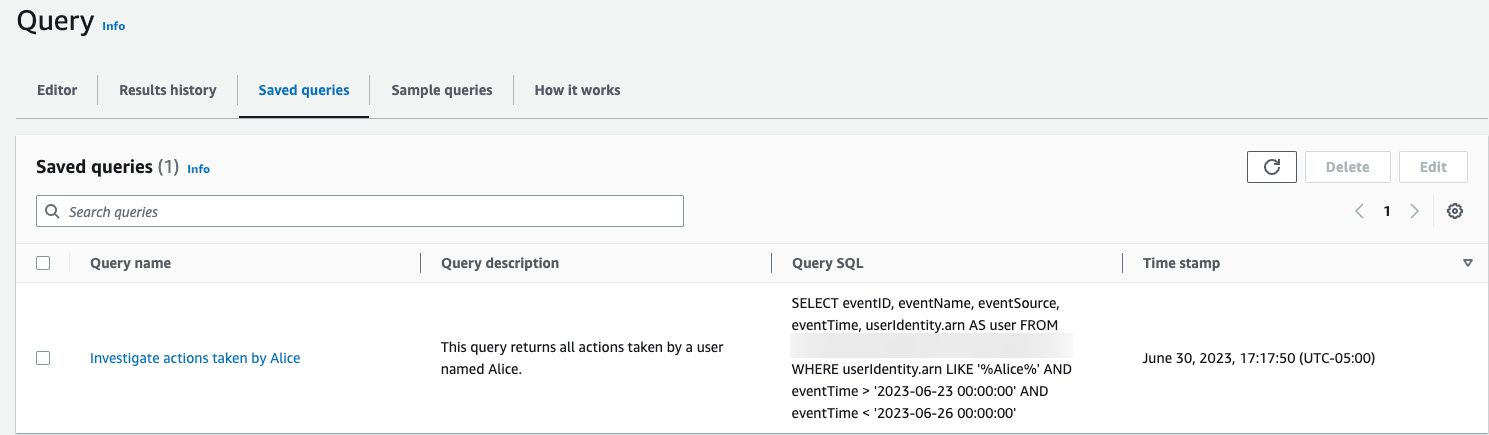翻訳は機械翻訳により提供されています。提供された翻訳内容と英語版の間で齟齬、不一致または矛盾がある場合、英語版が優先します。
CloudTrail コンソールでクエリを作成または編集する
このチュートリアルでは、サンプルクエリを開いて編集し、Alice という名前のユーザーが実行したアクションを見つけて、新しいクエリとして保存します。クエリを保存している場合は、[Saved queries] (保存されたクエリ) タブで保存されたクエリを編集することもできます。コストを抑えるため、クエリに開始および終了 eventTime タイムスタンプを追加することで、クエリを制限することをお勧めします。
-
にサインイン AWS Management Console し、 で CloudTrail コンソールを開きますhttps://console.aws.amazon.com/cloudtrail/
。 -
ナビゲーションペインの [Lake] で、[クエリ] を選択します。
-
[Query] (クエリ) ページで、[Sample queries] (サンプルクエリ) タブを開きます。
-
クエリ名を選択してサンプルクエリを開きます。そうすると、[Editor] (エディタ) タブでこのクエリが開きます。この例では、「Investigate user actions」という名前のクエリを選択し、クエリを編集して
Aliceという名前のユーザーのアクションを検索します。 -
[エディター] タブで、
WHERE行を編集して調査するユーザーを指定し、必要に応じてeventTimeの値を更新します。の値はイベントデータストアのFROMID 部分ARNであり、イベントデータストアを選択すると CloudTrail によって自動的に入力されます。SELECT eventID, eventName, eventSource, eventTime, userIdentity.arn AS user FROMevent-data-store-idWHERE userIdentity.arn LIKE '%Alice%' AND eventTime > '2023-06-23 00:00:00' AND eventTime < '2023-06-26 00:00:00' -
クエリは、保存する前に実行して、機能することを確認できます。クエリを実行するには、[Event data store] (イベントデータストア) ドロップダウンリストからイベントデータストアを選択して、[Run] (実行)をクリックします。[Command output] (コマンド出力) タブの [Status] (ステータス) 列でアクティブなクエリを確認して、クエリが正常に実行されたことを確認します。
-
サンプルクエリを更新したら、[保存] を選択します。
-
[Save query] (クエリを保存) で、クエリの名前と説明を入力します。[Save query] (クエリを保存) をクリックして、変更を新しいクエリとして保存します。クエリに対する変更を破棄するには、[Cancel] (キャンセル) をクリックするか、[Save query] (クエリを保存) ウィンドウを閉じます。
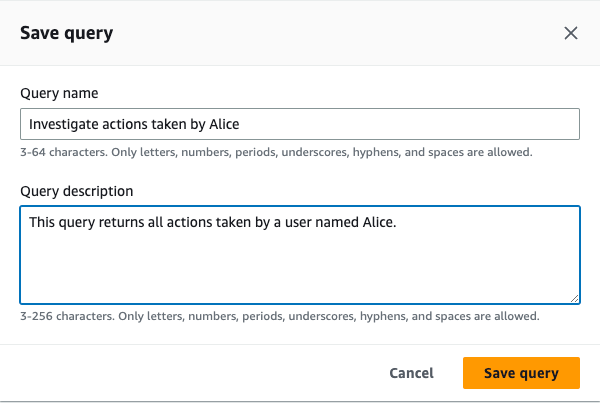
注記
保存されたクエリはブラウザに関連付けられます。別のブラウザまたは別のデバイスを使用して CloudTrail コンソールにアクセスする場合、保存されたクエリは使用できません。
-
[Saved queries] (保存されたクエリ) タブを開くと、表に新しいクエリが表示されます。